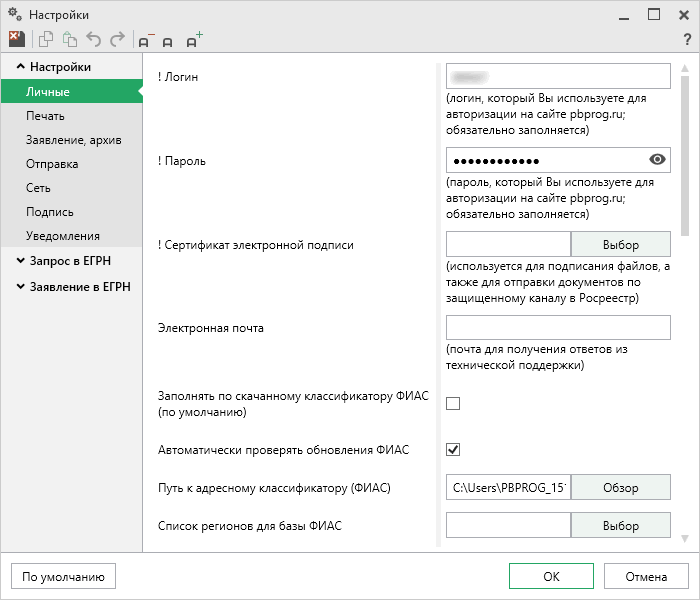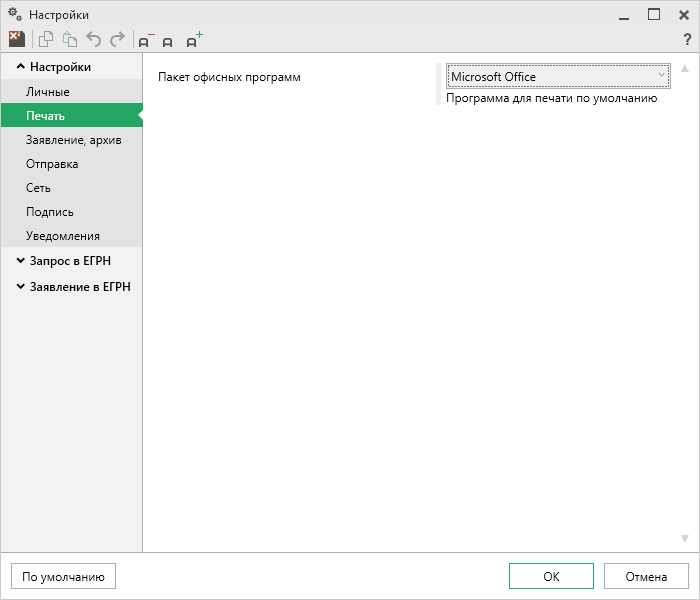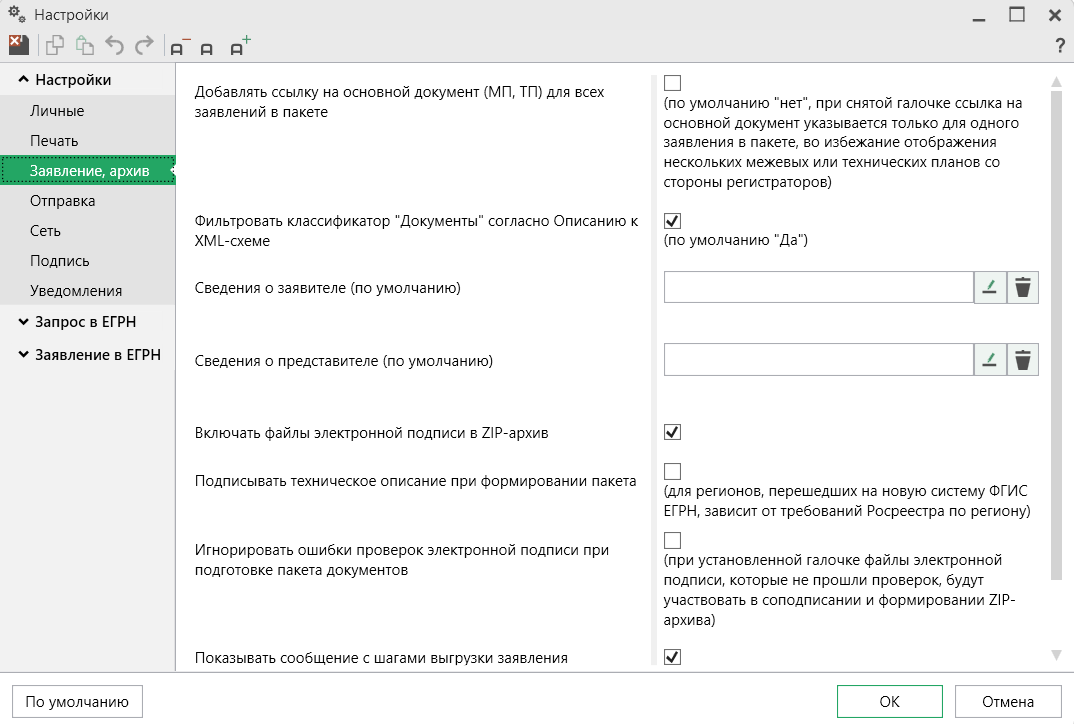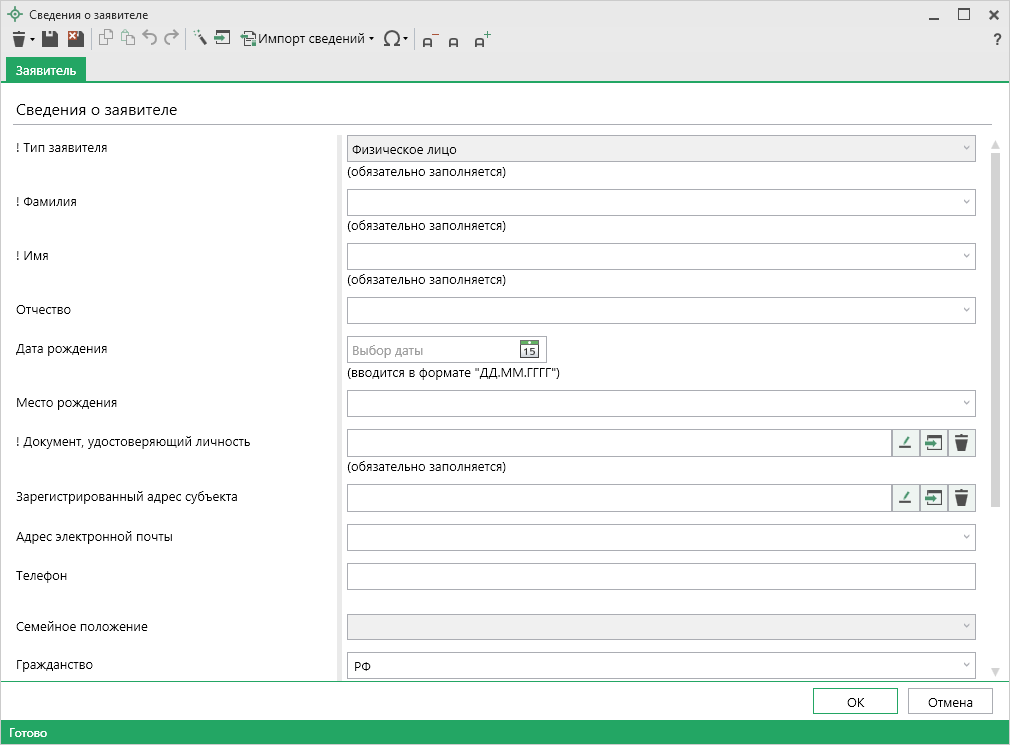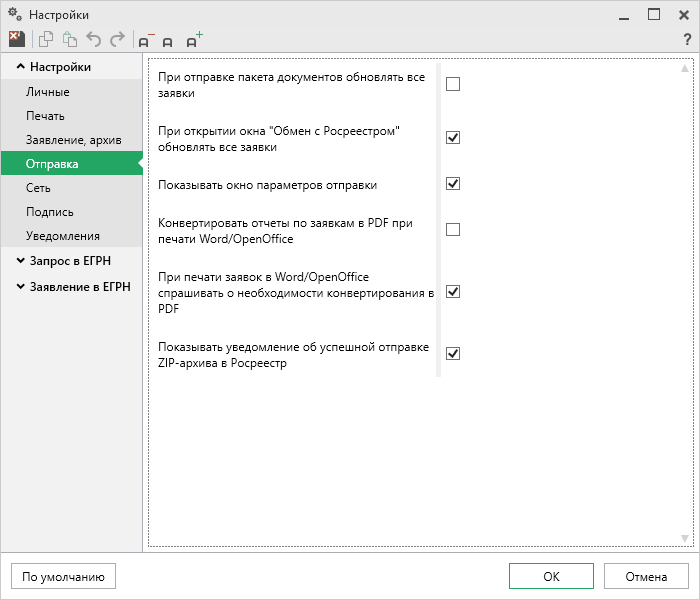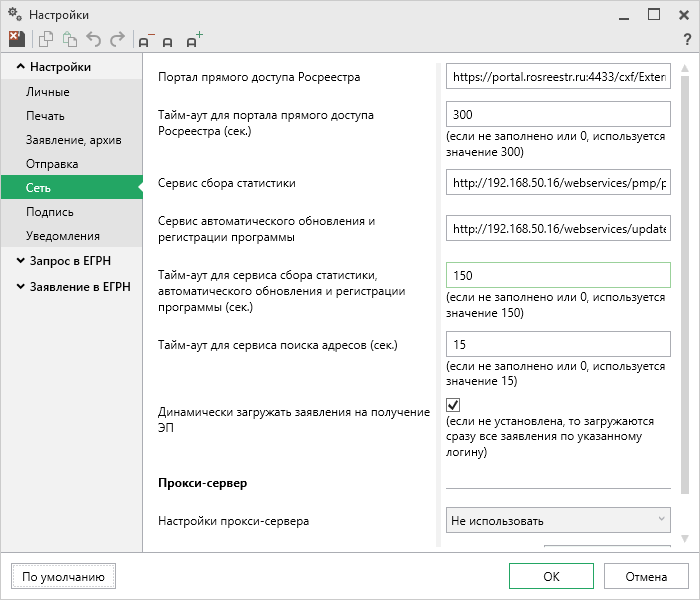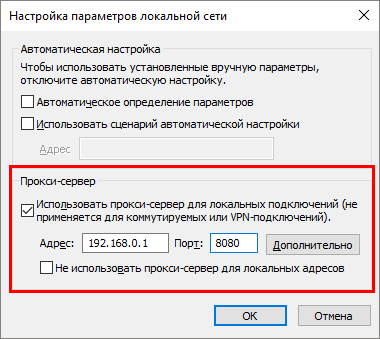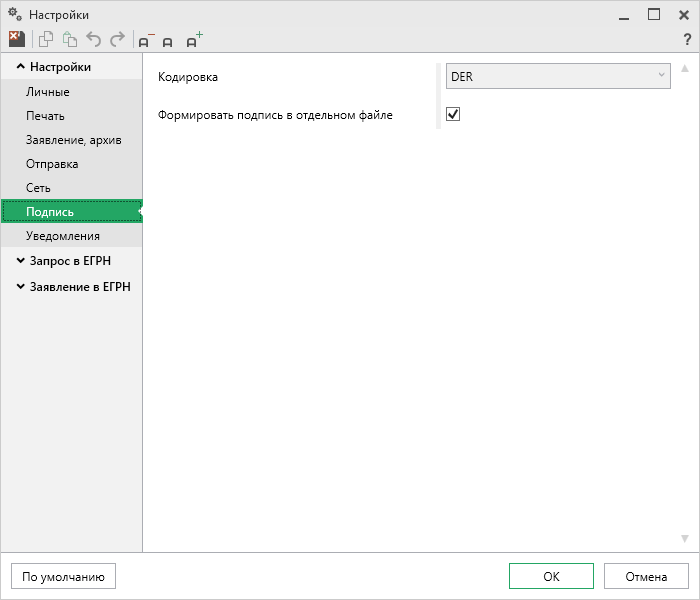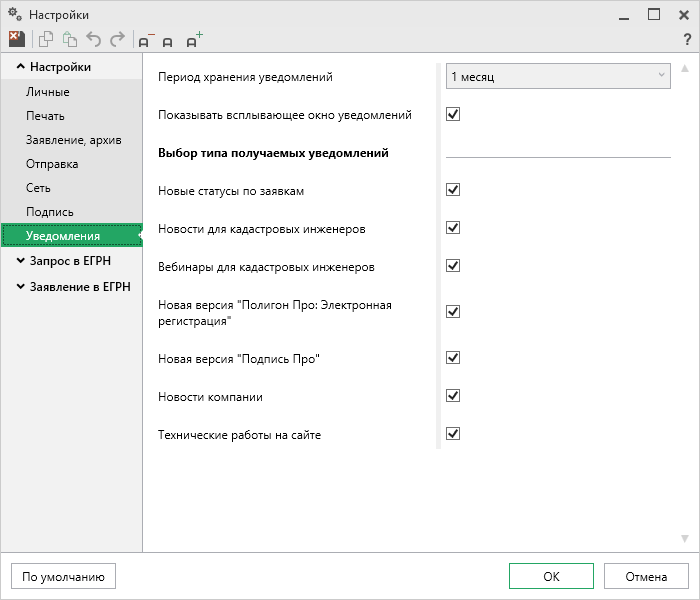Настройка программы
Настройка программы
В разделе "Настройки" устанавливаются общие параметры для программы "Полигон Про: Электронная регистрация". Настройки для каждого программного модуля устанавливаются в соответствующем разделе.
Примечание
Если Вы изменили настройки, для восстановления настроек по умолчанию в нижнем левом углу окна "Настройки" предусмотрена кнопка  .
.
Раздел "Личные"
В разделе "Личные" указываются логин и пароль, которые Вы используете для входа в "Личный кабинет" на нашем сайте https://pbprog.ru.
В поле "! Сертификат электронной подписи" выбирается сертификат электронной подписи (ЭП), который будет доступен для быстрого выбора в окне подписания.
В поле "Электронная почта" указывается адрес электронной почты для получения ответов от специалистов технической поддержки.
В поле "Сведения о саморегулируемой организации кадастровых инженеров" указывается информация о СРО, в котором состоит кадастровый инженер.
Программа позволяет в проектах указывать адреса из адресного классификатора (ФИАС), для этого:
- галочка "Автоматически проверять обновление ФИАС" позволяет программе автоматически проверять обновления классификатора;
- в поле "Путь к адресному классификатору (ФИАС)" указывается расположение адресного классификатора;
- поле "Список регионов для базы ФИАС" служит для выбора регионов, которые необходимы Вам для работы с адресным классификатором ФИАС;
- галочка "Показывать предупреждающее сообщение об отсутствии адресного классификатора (ФИАС) при работе с адресом" позволяет при работе с адресами показывать предупреждение об отсутствии адресного классификатора (ФИАС);
- установите галочку "Показывать предупреждающее сообщение о переносе типов адресных элементов в поле «Иное описание местоположения»", чтобы получать уведомления о переносе данных в поле с иным описанием местоположения в случае отсутствия типа адресного элемента в XML-схеме.
В поле "Автоматическое сохранение проекта через указанное здесь количество минут" из выпадающего списка выбирается промежуток времени, через который будет производится автоматическое сохранение.
Примечание
Если значение не выбрано, автоматическое сохранение не производится.
Для удобного отображения таблиц в проектах Вы можете изменить ширину граф таблиц. Галочка "Сохранять ширину граф таблиц и устанавливать прежнюю ширину при создании нового проекта" позволяет сохранять ширину граф таблиц, а при создании нового проекта автоматически установить заданную ширину.
В поле "Имя вложенной папки для сохранения протоколов ошибок" указывается имя папки, в которой будут сохраняться протоколы ошибок, возникшие при создании заказов, при обновлении ФИАС, подписании файлов и т.д.
Примечание
Если данное поле не заполнено, то используется папка по умолчанию "Экспорт".
Укажите символ "." для сохранения в корень папки.
В поле "Количество дней, через которое будет осуществляться оповещение об изменении заказа" указывается количество дней, через которое необходимо оповещать об изменении заказа.
В поле "НДС, %" указывается процент НДС.
Заполнение поля "Ключ доступа в личном кабинете Росреестра" позволит автоматически использовать этот ключ при всех последующих обращениях. Выписка будет отправлена без персональных данных. Для получения выписки с персональными данными галочку необходимо убрать. Использование ключа также даёт доступ к бонусной программе, позволяющей накапливать баллы и оплачивать ими определённые услуги Росреестра, включая выписки из ЕГРН.
При создании проекта с помощью системы контроля заказов производится автоматическое копирование сведений о заказчике в проект при этом программа выдает соответствующее сообщение. Галочка "Не показывать сообщение при копировании контрагентов из заказов в проект" позволяет отключить это сообщение.
Галочка "Не показывать всплывающее сообщение в области уведомлений при сворачивании окна" позволяет отключить всплывающее сообщение о сворачивании стартового окна.
Галочка "Сворачивать стартовое окно в область уведомлений" позволяет автоматически свернуть стартовое окно в область уведомлений при открытии модуля.
Галочка "Не показывать сообщение при каждом нажатии на кнопку «Подключение»" позволяет не показывать окно с выбором программы для удаленного доступа при нажатии на кнопку "Подключение", а сразу открывать скачанную у Вас программу.
Галочка "Показывать уведомление о смене версии печатной формы" позволяет включить уведомление о смене печатной формы.
При использовании системы контроля заказов галочки:
- "Включить механизм автонумерации заказов" позволяет включить механизм автонумерации заказов при добавлении новых;
- "Включить непрерывную нумерацию" позволяет включить непрерывную нумерацию заказов.
Галочка "Автоматически рассчитывать наименования множественных разделов" позволяет автоматически рассчитывать наименования множественных разделов в модулях.
Галочка "Показывать уведомление о резервной копии контейнера закрытого ключа" позволяет показывать уведомление при создании резервной копии контейнера закрытого ключа.
Раздел "Печать"
В разделе "Печать" устанавливаются настройки для печати документов.
Программа позволяет формировать выходные документы в программах двух офисных пакетов. Вы можете использовать:
- общераспространенный, но платный офисный пакет Microsoft Office – документы будут формироваться в программе Microsoft Word;
- бесплатный офисный пакет OpenOffice.org, документы будут формироваться в текстовом редакторе Writer.
Для выбора пакета служит поле "Пакет офисных программ".
Раздел "Заявление и архив"
В разделе "Заявление, архив" предусмотрены настройки как для создания ZIP-архива, так и для формирования заявления, необходимого для отправки пакета документов (межевых, технических планов и актов обследования) в Росреестр.
Галочка:
-
"Добавлять ссылку на основной документ (МП, ТП) для всех заявлений в пакете" позволяет добавлять ссылку на основной документ для всех заявлений в пакете;
Примечание
По умолчанию галочка не стоит, при снятой галочке указывается для одного заявления в пакете, во избежании отображении нескольких планов со стороны регистраторов.
-
"Фильтровать классификатор "Документы" согласно описанию к XML-схеме" позволяет фильтровать список кодов документов при описании документа согласно описанию XML-документа;
- "Включать файлы электронной подписи в ZIP-архив" позволяет включать файлы электронной подписи, которые формируются после подписания документов, в ZIP-архив;
-
"Подписывать техническое описание при формировании пакета" позволяет включать в список на подписание техническое описание при формировании проекта;
Примечание
Необходимость подписывать данный документ зависит от требований Росреестр по региону.
-
"Игнорировать ошибки проверок электронной подписи при подготовке пакета документов" позволяет игнорировать файлы подписи, которые не прошли проверку, и все равно использовать их в соподписании и формировании ZIP-архива;
- "Показывать сообщение с шагами выгрузки заявления" скрывает сообщения с шагами выгрузки заявлении;
- "Показывать сообщение с шагами подготовки пакета" скрывает сообщения с шагами подготовки пакета.
В поле:
-
"Сведения о заявителе (по умолчанию)" с помощью кнопки
 можно указать сведения о заявителе, которые будут использоваться по умолчанию;
можно указать сведения о заявителе, которые будут использоваться по умолчанию; -
"Сведения о представителе (по умолчанию)" с помощью кнопки
 можно указать сведения о представителе заявителя, которые будут использоваться по умолчанию. Заполняется аналогично сведениям о заявителе;
можно указать сведения о представителе заявителя, которые будут использоваться по умолчанию. Заполняется аналогично сведениям о заявителе;
Раздел "Отправка"
В разделе "Отправка" определяется будут ли обновляться все заявки при отправке пакета и открытии окна "Обмен с Росреестром", а также будет ли показано окно параметров отправки.
Галочка:
- "При отправке пакета документов обновлять все заявки" позволяет обновить сведения обо всех ранее отправленных заявках при отправке нового пакета документов;
- "При открытии окна "Обмен с Росреестром" обновлять все заявки" позволяет обновить сведения обо всех ранее отправленных заявках при открытии окна "Обмен с Росреестром";
- "Показывать окно параметров отправки" позволяет программе открывать окно с параметрами отправки;
- "Конвертировать отчеты по заявкам в PDF при печати Word/OpenOffice" позволяет выполнить конвертирование итоговых документов в PDF-формат при печати заявок в окне "Обмен с Росреестром";
- "При печати заявок в Word/OpenOffice спрашивать о необходимости конвертирования в PDF" позволяет показывать сообщение с предложением конвертировать печатный документ в PDF-формат;
- Показывать уведомление об успешной отправке ZIP-архива в Росреестр позволяет отключить уведомления об успешных отправках ZIP-архивоов в Росреестр.
Раздел "Сеть"
В разделе "Сеть" поля заполнены уже автоматически.
В полях "Тайм-аут для портала прямого доступа Росреестра (сек.)", "Тайм-аут для сервиса сбора статистики, автоматического обновления и регистрации программы (сек.)" указывается время ожидания для отправки пакетов (межевых, технических планов и актов обследования) напрямую из программы "Полигон Про: Электронная регистрация".
Примечание
Если данные поля не заполнены, или стоит значение "0" – по умолчанию используется значение 150 сек.
В поле "Тайм-аут для сервиса поиска адресов (сек.)" указывается время ожидания для сервиса поиска адресов.
Примечание
Если данные поля не заполнены, или стоит значение "0" – по умолчанию используется значение 15 сек.
Галочка "Динамически загружать заявления на получение ЭП" позволяет подгружать список заявлений на электронную подпись динамически - по частям (в модуле "Удостоверяющий центр").
Примечание
Если галочка не установлена, при запуске модуля осуществляется загрузка сразу всех заявлений по указанному логину.
Программа "Полигон Про: Электронная регистрация" может работать через прокси-сервер. Для этого в поле "Настройки прокси сервера" из выпадающего списка выберите нужный Вам вариант. Затем выполните настройку:
- при выборе варианта "Не использовать" программа будет работать в стандартном режиме (без использования прокси-сервера);
-
при выборе варианта "Использовать настройки Internet Explorer" в качестве настроек прокси-сервера для "Полигон Про: Электронная регистрация" будут использоваться настройки прокси-сервера, указанные в Internet Explorer:
-
при выборе варианта "Настроить вручную" укажите адрес и порт прокси-сервера в одноименных полях.
При использовании прокси-сервера можно указать способ авторизации. Для этого в поле "Авторизация" из выпадающего списка выберите нужный способ.
- при выборе варианта "Автоматически" в качестве данных для авторизации обычно используются учетные данные пользователя Windows, запустившего приложение (имя пользователя, пароль и домен);
- при выборе варианта "Настроить вручную" укажите имя пользователя и пароль в одноименных полях.
В случае некорректной работы некоторых функций необходимо добавить ряд адресов в список разрешенных в настройках Internet Explorer либо непосредственно в настройках Вашего прокси-сервера.
Список адресов
Для покупки, активации и обновления программных модулей:
- 89.108.107.164
- https://pbprog.ru
Для отправки документов в Росреестр:
- https://api.pbprog.ru:7600/
Для взаимодействия с Удостоверяющим центром:
- https://ra.pbprog.ru:8081/
- https://ra.pbprog.ru/
Для ввода адреса ФИАС онлайн в произвольной форме:
- https://suggestions.dadata.ru/suggestions/api/4_1/rs/suggest/
Для обновления базы данных ФИАС:
- https://fias.nalog.ru/WebServices/Public/DownloadService.asmx
- https://fias.nalog.ru/Public/Downloads/Actual/fias_dbf.rar
- https://fias-file.nalog.ru/ExportDownloads/
Для подгрузки публичной кадастровой карты:
- https://pkk.rosreestr.ru/arcgis/rest/services/PKK6/
Для подгрузки космического снимка из Росреестра:
- http://server.arcgisonline.com/
Для загрузки сведений об объектах:
- https://pkk.rosreestr.ru/api/features/
- https://rosreestr.ru/fir_rest/api/fir/
- https://rosreestr.ru/fir_lite_rest/api/gkn/
- https://rosreestr.ru.net/fir_rest/api/fir
- https://rosreestr.ru.net/fir_lite_rest/api/gkn
Также добавить доверенные адреса можно добавить сразу в программе. Нажмите кнопку  и укажите эти адреса.
и укажите эти адреса.
Раздел "Подпись"
В разделе "Подпись" определяется кодировка подписи (DER, Base64) и вид файла подписи (присоединенный, или в отдельном файле).
Раздел "Уведомления"
В разделе "Уведомления" устанавливается период хранения уведомлений, а также типы получаемых уведомлений.